鼠标和键盘没有电源管理怎么办 如何自定义电源按钮的功能
更新时间:2023-10-08 13:44:41作者:jiang
鼠标和键盘没有电源管理怎么办,如今鼠标和键盘已经成为我们日常工作和生活中不可或缺的工具,有时我们可能会遇到一个问题:鼠标和键盘没有电源管理功能,导致无法有效地控制其电源开关。这给我们的使用带来了一定的不便。如何解决这个问题呢?有没有办法能够自定义电源按钮的功能呢?在本文中我们将探讨这些问题,并提供一些解决方案,帮助大家更好地使用鼠标和键盘。
具体方法:
1.
首先同时按住win+R组合键,调出运行窗口。
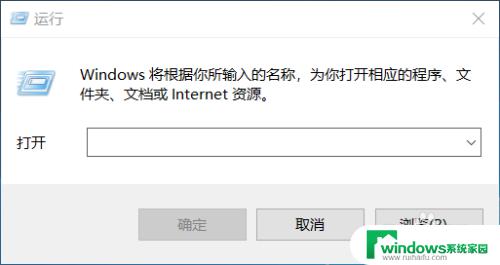
2.在命令输入窗口输入control,进入到控制面板。
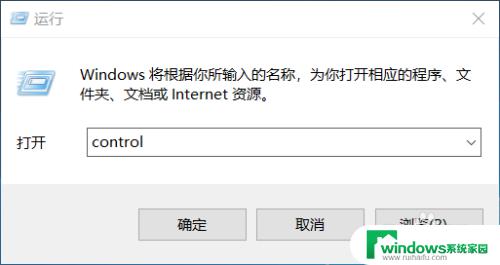
3.
进入到控制面板后,选择“硬件和声音”选项,如下图所示。
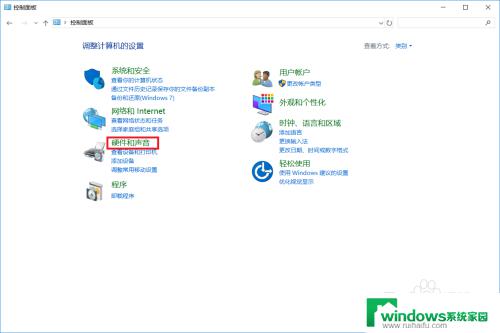
4.进入到硬件和声音后,我们在电源选项下选择“更改电源按钮的功能”,如下图所示。
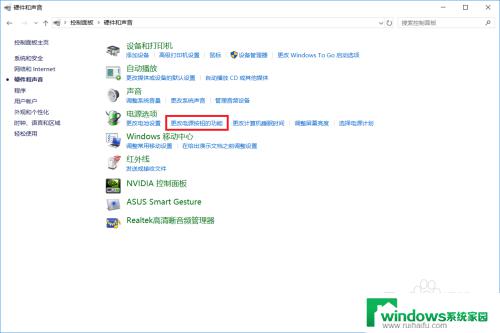
5.进入到系统设置后,电源按钮、睡眠按钮和盖子的设置下选择“按电源按钮时”的状态。
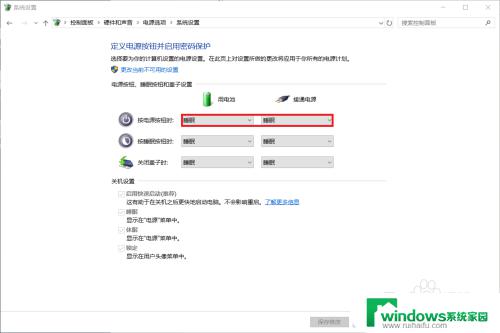
6.这里有两个选择,可分别选择在用电池和接通电源时电源按钮的作用。我们可以都选择“不采取任何操作”。
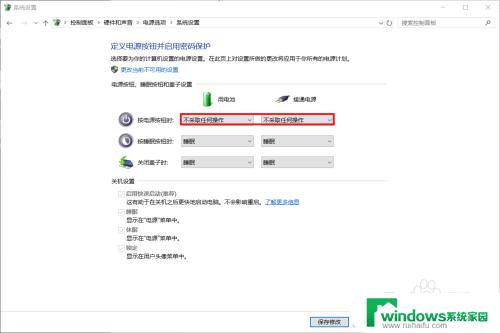
7.选择完成之后,点击“保存修改”即可实现相应电源键功能的设置。
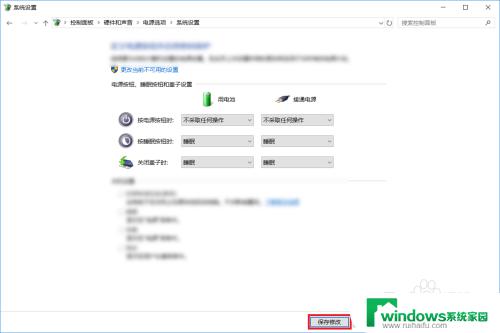
8.到这里,Windows系统设置电源按键功能的方法就介绍完成了。如果大家觉得有帮助,别忘了给我点赞投票!大家的关注才是我分享的动力哦!
以上是解决鼠标和键盘没有电源管理的全部内容,如果您不了解,请按照小编的方法进行操作,希望这能帮到您。
鼠标和键盘没有电源管理怎么办 如何自定义电源按钮的功能相关教程
- 按电源键电脑没反应 台式电脑按电源键没反应怎么办
- 为什么鼠标和键盘没反应 鼠标和键盘突然没反应怎么处理
- 电脑进系统后鼠标键盘都没有反应 电脑开机后鼠标键盘不能操作该怎么办理
- 电源键有什么设置 怎样按电源键关闭屏幕但不关闭电脑
- 电脑电源正常,按开机键却开不了机 台式电脑按电源键没反应怎么办
- 右键鼠标没反应 电脑鼠标右键按键无反应怎么办
- 如何重新启动windows资源管理器 如何在Windows中重启资源管理器
- ftp资源管理器打不开 无法在资源管理器中连接ftp怎么办
- 鼠标宏怎么设置按住一个键?快速教你设置鼠标宏按键功能
- 没有鼠标的情况下怎么用键盘控制电脑 无鼠标情况下如何用键盘操作电脑
- 怎样设置录屏 电脑录屏软件怎么用
- 如何查看office激活状态 如何检查电脑上的office是否激活
- 电脑设置纸张大小在哪儿 页面纸张大小设置方法
- 程序运行提示bex问题事件 BEX崩溃问题如何解决
- iphone无法usb连接电脑上网 iPhone连接电脑USB无法上网解决方法
- 怎么在虎牙直播游戏 虎牙直播怎么在电脑上直播游戏